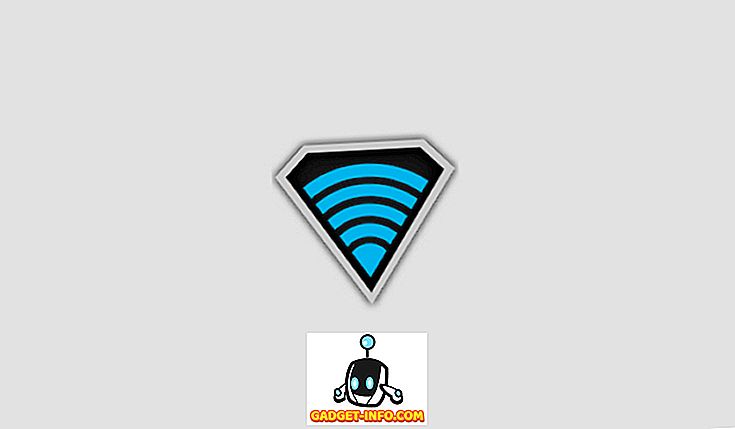Když Samsung uvedl Bixby Voice, postavili jsme ho proti nejlepším hlasovým asistentům dostupným na trhu. Po testování jsme zjistili, že Bixby Voice nebyl tak nekompetentní, jak technický svět považoval za. Když přišlo na ovládání vašeho smartphonu, Bixby porazil Google Assistant a Siri ruce dolů. Od té doby jsme napsali mnoho článků, které se týkají nejlepších příkazů Bixby, které můžete využít k tomu, abyste z tohoto hlasového asistenta vytěžili maximum. Příběh však nekončí. Kromě úžasných příkazů jsou zde také různé tipy a triky, které vám pomohou při používání Bixby jako profík. Takže, pokud jste stejně fascinováni Bixby jako my, zde je 15 nejlepších tipů a triků pro Bixby:
Nejlepší tipy a triky Bixby můžete použít
Poznámka : Vyzkoušel jsem všechny tipy a triky Bixby na naší Galaxy S8, ale ty by měly fungovat na Galaxy S8 +, stejně jako na Poznámce 8.
1. Zapněte funkci Enhanced Voice Recognition
Než začnete používat hlas Bixby Voice, je dobré jej kalibrovat tak, aby lépe porozuměl vašemu hlasu a přízvuku. Děláme to povolením rozšířeného nastavení rozpoznávání hlasu. Chcete-li to provést, přejděte na domovskou stránku Bixby stisknutím tlačítka Bixby nebo přejetím vlevo doprava na domovské obrazovce. Zde klepněte na 3-bodové menu a poté na „Nastavení“ .

Nyní přejděte dolů a najděte „Enhanced Voice Recognition“ a klepněte na něj a potom klepněte na „Record your výslov“. Zde uvidíte seznam vět, které budete muset nahlas přečíst, aby Bixby mohl získat smysl pro váš vzor řeči. Poté, co jste to udělali, bude vám Bixby rozumět mnohem lépe než dříve.

2. Použijte Bixby Vision jako Translator
Bixby není jen průměrný hlasový asistent. Dodává se také s různými vestavěnými funkcemi, které mu dodávají extra výkon. Jednou z těchto vlastností je Bixby Vision. Každý ví, že Bixby Vision dokáže naskenovat objekt a ukázat vám různé související výsledky z internetu (ale je to stále hit a miss), ale věděli jste, že můžete také použít Bixby Vision jako překladatele ? No, můžete. Stačí spustit fotoaparát a stiskněte tlačítko Bixby vision . Nyní přejděte na text, který chcete přeložit, a vyberte možnost Text.

Nyní stačí vybrat tlačítko „Přeložit“ a přejetím prstem na text, který chcete přeložit, a Bixby vám text přeloží. Dovolte mi být první, kdo řekne, není to tak intuitivní jako Google Translate, ale když vidím, že to vlastně funguje, naplní mě nadějí na budoucnost Bixby.

3. Pomocí funkce Bixby Vision extrahujte text z fotografií
Kromě překladů můžete také použít Bixby Vision pro extrahování textů z obrázků. Proces je velmi podobný procesu, který jsme právě viděli. Spusťte fotoaparát -> klepněte na položku Bixby Vision -> přejděte na obrázek -> vyberte možnost textu .

Klepněte na tlačítko "Extrahovat" . Na obrázku níže vidíte, jak dobrý je Bixby při extrahování textů z obrázků. Byl jsem odfouknut tím, že dokonce vytáhl text, který téměř mizel v pozadí. To fungovalo lépe, než jsem očekával.
4. Publikujte své fotografie přímo do sociálních médií
Můžete také použít Bixby pro sdílení fotografií nebo screenshotů přímo do sociálních médií. Stačí použít příkaz: „ Ahoj Bixby, pošlete mou poslední fotku do Instagramu “. Pokud jste již v galerii a uvidíte fotografii, kterou chcete odeslat, řekněte: „ Ahoj Bixby, pošlete tuto fotku na Facebook “. Můžete dokonce použít složitý příkaz jako: „Ahoj Bixby, udělejte screenshot a pošlete jej na Twitteru“ nebo „ Ahoj Bixby, vezměte si selfie a pošlete ji na Instagram “. S těmito příkazy v ruce, budete odesílat obrázky na sociální média v žádném okamžiku.

5. Diktovat zprávy pomocí Bixby
Můžete také použít Bixby k diktování zpráv, takže je nemusíte zadávat. Chcete-li to provést, přejděte na stránku Nastavení Bixby podle předchozího tipu ( Bixby Home -> 3-bodové menu -> Nastavení ) a poté přejděte dolů a najděte „Diktování na klávesnici“ a poté jej aktivujte. Nyní, kdykoliv je vaše klávesnice vyvolána, můžete pomocí Bixby diktovat své zprávy. Stačí stisknout a podržet tlačítko Bixby a začít diktovat vaši zprávu .

6. Zapněte vyhledávání e-mailů
Bixby usnadňuje vyhledávání e-mailů od konkrétní osoby nebo e-mailu. Stačí říct: „ Ahoj Bixby, hledat e-maily od “ a zobrazí se všechny e-maily, které splňují kritéria vyhledávání. Docela elegantní, když se mě ptáš.

7. Zkontrolujte svou historii Bixby
Pokud chcete vidět historii všech vašich příkazů, můžete to udělat velmi snadno. Tento trik se hodí, když jste zapomněli příkaz a chcete zjistit, co to bylo. Chcete-li to udělat, stačí jít na domovskou stránku Bixby a potom klepněte na 3-bodové menu . Zde klepněte na „My Bixby“ a poté klepněte na „Zobrazit svou aktivitu s Bixby“ a historii interakce s Bixby najdete. Historie je uspořádána v chronologickém pořadí a můžete procházet dolů, abyste našli všechny předchozí příkazy.

8. Nastavení rychlých příkazů
Už jsme hovořili o tom, jak mohou rychlé příkazy přijít opravdu po ruce. Můžete v podstatě nastavit klíčové slovo a řetězec příkazů jít s i t. Kdykoli řeknete toto klíčové slovo Bixby, provede všechny příkazy spojené s touto klávesnicí. Například můj rychlý příkaz „Hi Bixby, I am Home“ zakáže mobilní data, umožní WiFi a tak dále . Můžete kliknout na odkaz a zobrazit podrobný návod, který ukazuje, jak můžete nastavit rychlé příkazy pomocí Bixby.

9. Nastavení jedinečného hlasového hesla
Nejlepší na používání Bixby je, že vám umožní jít zcela hands-free. Jediný problém, ke kterému dochází, je, když je telefon uzamčen, protože budete muset ověřit, zda se chcete dostat do telefonu. Bixby pro to také poskytuje řešení. Můžete nastavit jedinečné hlasové heslo pro scénáře, kdy nemůžete přístroj odemknout rukama . Chcete-li nastavit hlasové heslo, přejděte na stránku Nastavení Bixby (Bixby Home -> 3-bodové menu -> Nastavení) a přejděte dolů a najděte „Odemknout s hlasovým heslem“ . Klepněte na něj a poté ověřte aktuální kód PIN nebo otisk prstu. Zapněte jej klepnutím na přepínač v pravém horním rohu.

Při nastavování hesla postupujte podle pokynů na obrazovce . V podstatě budete muset nastavit jedinečné hlasové heslo a pak si přečíst 2-3 věty tak, aby Bixby mohl získat kontext vašeho hlasu. Měli byste si však pamatovat, že rozpoznávání hlasu lze snadno oklamat, takže se ho snažte vždy používat. Heslo uchovávejte v tajnosti a pak jej používejte pouze tehdy, když to opravdu potřebujete.

10. Snadný vstup do nouzového režimu
Tenhle je docela jednoduchý. Pokud vaše zařízení nepracuje správně a máte podezření, že s ním máte nějaký problém, můžete zařízení restartovat v nouzovém režimu a zjistit jej. Bixby to pro tebe dělá opravdu snadné. Stačí říct: „ Ahoj Bixby, vstupte do nouzového režimu “ a vy budete přistávat na stránce, kde získáte tlačítko pro restart telefonu.

11. Uložte si parkovací místo
Řekni mi, jestli se ti to stane taky. Jdete navštívit místo, někde zaparkovat auto a pak na to úplně zapomenout a strávit půl hodiny hledáním. No, s Bixby můžete uložit vaše parkovací místo, což vám ušetří čas při hledání vašeho auta. Stačí říct: „ Ahoj Bixby, pamatuj si moje parkovací místo “ a bude si to pro tebe pamatovat. Když je čas najít si auto, řekněte: „ Ahoj Bixby, kde jsem zaparkoval auto “ a ukáže vám kde.

12. Naskenujte QR kód
Skenování QR kódu je něco, co průměrný člověk dělá velmi zřídka. Stahování samostatné aplikace pro to vypadá trochu moc, zejména když víte, že je vysoká pravděpodobnost, že zapomenete název aplikace, kterou jste stáhli, když budete příště skenovat kód QR. No, s Bixbym to nemusíte dělat. Stačí říct: „ Ahoj Bixby, skenujte QR kód “ a nasměrujte fotoaparát na jeho skenování.

13. Optimalizace výkonu smartphonu
Bixby můžete použít k optimalizaci výkonu smartphonu pomocí jediného příkazu. Stačí říct: „ Ahoj Bixby, Optimalizuj můj telefon “ a Bixby vymaže mezipaměť, uvolní paměť RAM, odstraní dočasnou paměť a další možnosti pro optimalizaci telefonu. To je opravdu šikovný příkaz pro urychlení telefonu, pokud se cítí pomalý. Jako pravidlo, měli byste použít tento příkaz jednou týdně ke spuštění telefonu bez problémů.

14. Zadejte relaci Q&A
Zatímco Bixby je skvělý na zpracování požadavků souvisejících se smartphony, není to skvělé dělat online dotazy, alespoň ne tak dobré jako Siri nebo Google Assistant. Výkonnost online dotazů Bixby však můžete zlepšit tím, že Bixbymu řeknete, aby se dostal do relace Q&A. Stačí říct: „ Ahoj Bixby, otevřete Q&A session “ a pak se zeptejte na všechny vaše otázky.

15. Vypněte hlasovou zpětnou vazbu
Pokud jste dříve používali Bixby, musíte vědět, že po provedení vašich příkazů vám asistent poskytne hlasovou a jasnou hlasovou zpětnou vazbu . Nicméně, nelíbí se mi, a proto vždy držet ho. Pokud se vám také nelíbí hlasová zpětná vazba, můžete ji deaktivovat přechodem na stránku Nastavení Bixby (Bixby Home -> 3-bodové menu -> Nastavení) a poté přejděte dolů a najděte nastavení „Hlasová zpětná vazba“ . Klepněte na něj a potom klepněte na tlačítko „Vypnuto“ pro vypnutí hlasové zpětné vazby.

Nejlepší triky Bixby pro Galaxy S8 a Note 8
To bylo 15 nejlepších tipů a triků, které jsem objevil, když jsem se svým asistentem objevil. Čím více používám Bixby, tím více se do ní zamiluji. Bixby je opravdu silný, pokud jde o ovládání telefonu, a triky uvedené v tomto článku bude ještě více tak. Pokud znáte více tipů a triků, podělte se o ně tak, že je zrušíte v sekci komentáře níže. Také se s námi podělte o své oblíbené okamžiky Bixby.